Как сбросить NVRAM?
Конфигурации состояния вашего Mac хранятся в NVRAM. Если информация, хранящаяся в этой оперативной памяти, выйдет из-под контроля, ваш Mac может выйти из строя. Настройки низкого уровня, включая температуру и управление батареей, управляются SMC. Хотя они встречаются редко, проблемы с SMC могут повлиять на производительность и привести к ошибкам, таким как вентиляторы, которые работают непрерывно даже при низкой загрузке процессора. Если вы испытываете странные сбои в работе вашего Mac, приведенные ниже шаги по устранению неполадок с помощью 4DDiG Mac Boot Genius могут вам помочь!
Безопасная Загрузка
-
Шаг 1:После загрузки и установки 4DDiG Mac Boot Genius запустите приложение и нажмите на Сброс NVRAM.

Шаг 2:Здесь появится окно, указывающее, что вам нужно сначала отключить SIP, если вы еще этого не сделали. На разных компьютерах Mac мы покажем соответствующие экранные мастера, которые помогут вам это сделать.
Для компьютеров Intel Mac без защиты T2
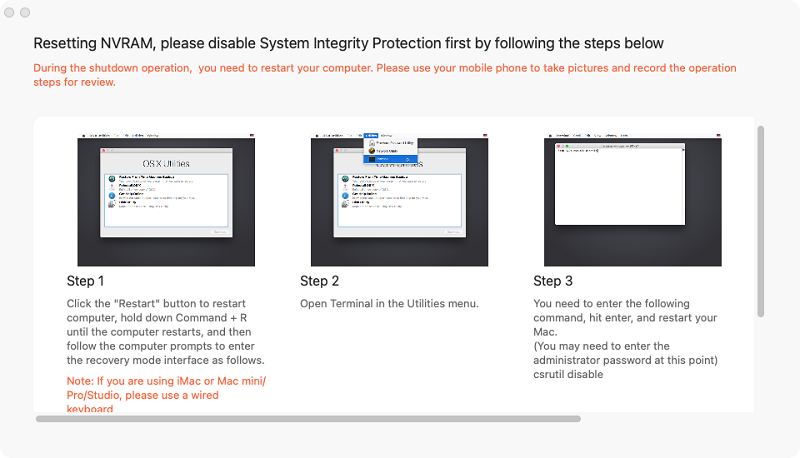
Для компьютеров Intel Mac с защитой T2
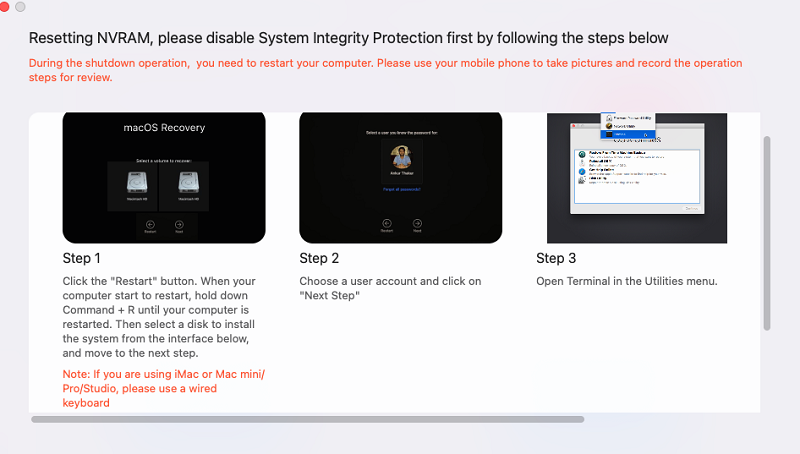
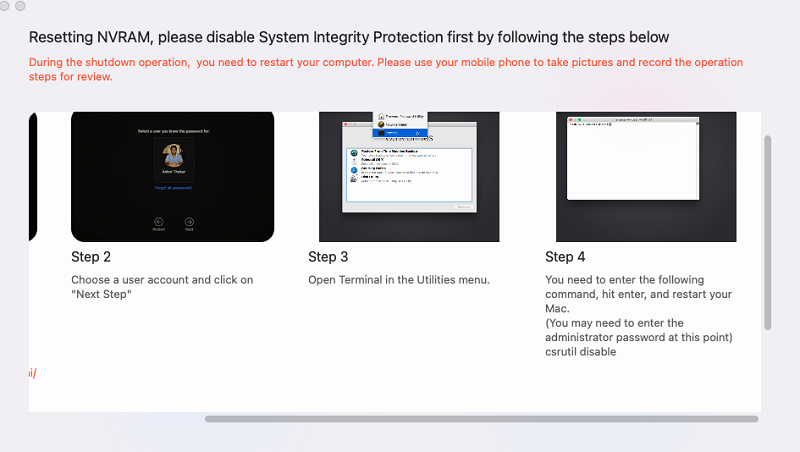
Для компьютеров Mac с чипом M1/M2
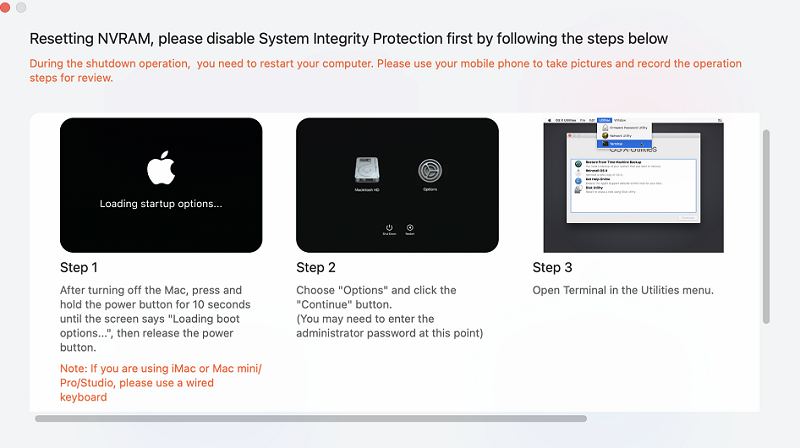
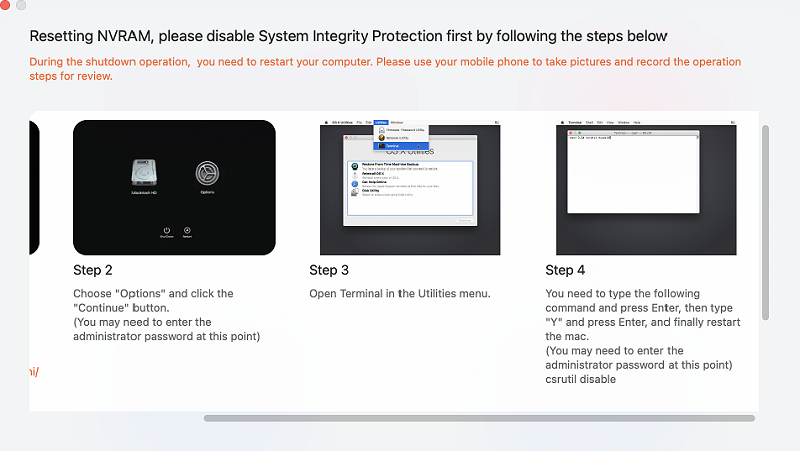
-
Шаг 3:После успешного отключения SIP теперь вы можете ввести свой пароль mac, чтобы начать сброс NVRAM.
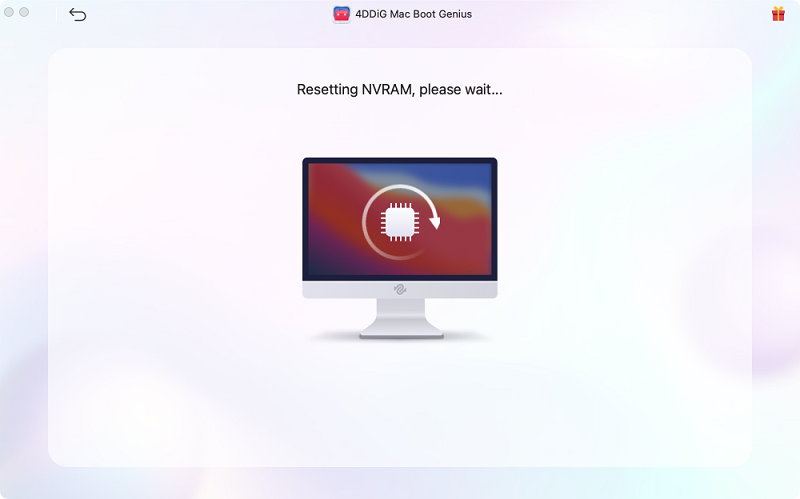
-
Шаг 4:Когда вы закончите сброс NVRAM, просто перезагрузите свой Mac, чтобы изменения вступили в силу.
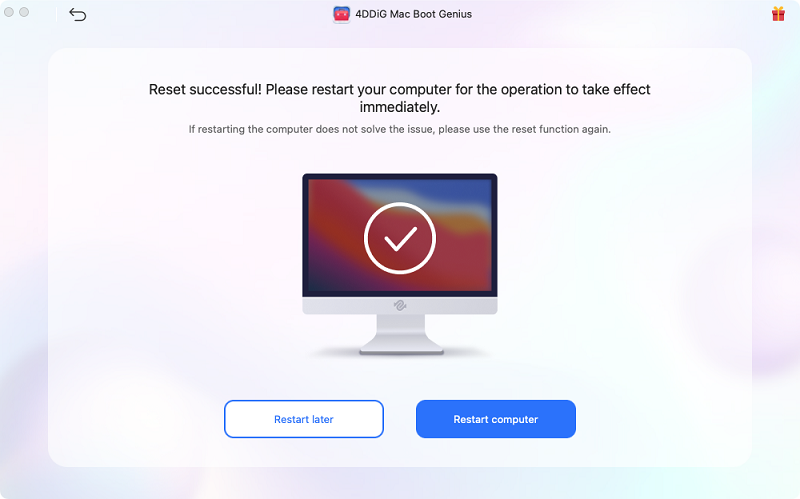
Как сбросить SMC?
Безопасная Загрузка
-
Шаг 1:Запустите 4DDiG Mac Boot Genius после загрузки и установки, затем выберите Сброс SMC, чтобы продолжить.

-
Шаг 2:Теперь введите свой пароль mac и начните сброс SMC, чтобы устранить проблемы с оборудованием Mac.
Step 3:4DDiG Mac Boot Genius предоставит вам конкретные инструкции для каждого Mac, и вы просто выполните действия по сбросу SMC.
Для компьютеров Intel Mac без защиты T2
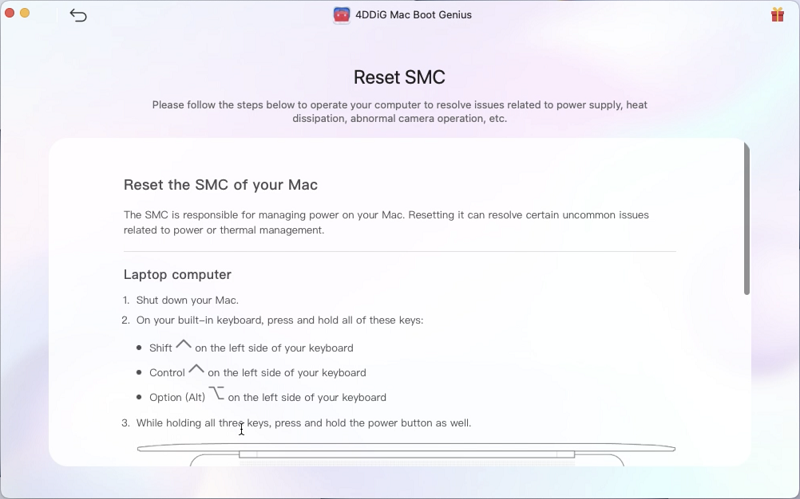
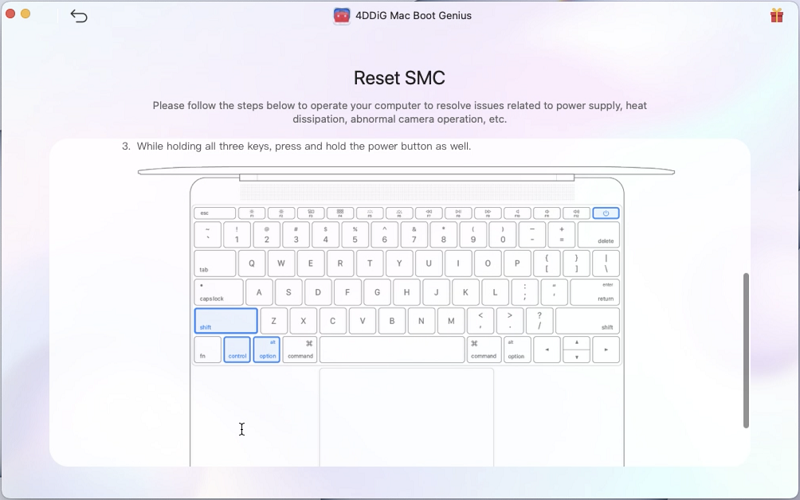
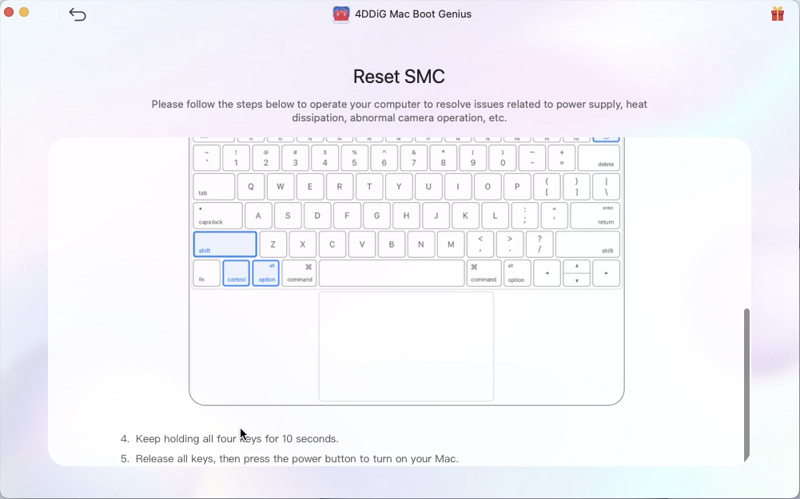
Для компьютеров Intel Mac с защитой T2
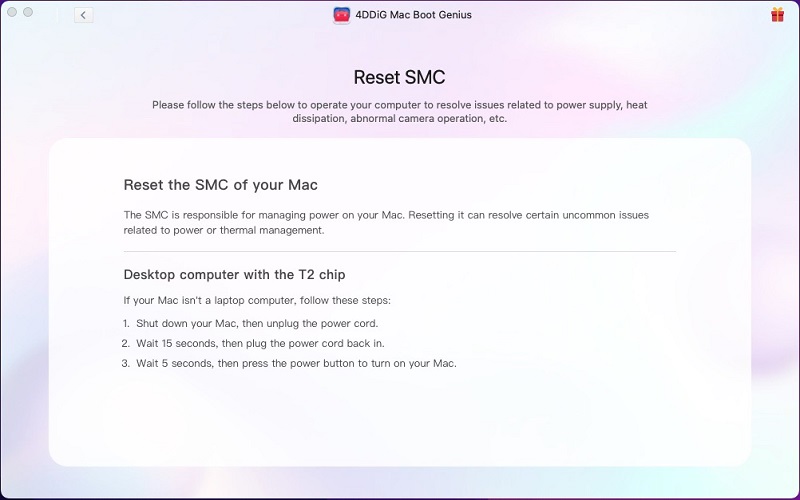
Для компьютеров Mac с чипом M1/M2
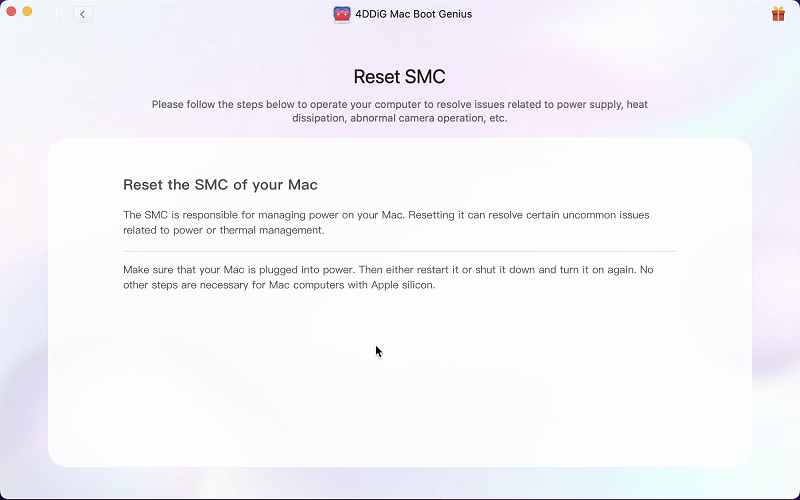
Как одним нажатием перезагрузить / выключить ваш Mac?
Безопасная Загрузка
В дополнение к сбросу NVRAM и SMC, 4DDiG Mac Boot Genius позволяет немедленно перезагрузить или выключить ваш Mac. Просто откройте приложение, выберите одним щелчком мыши, чтобы перезапустить / завершить работу, а затем нажмите Перезапустить сейчас / Завершить работу сейчас, когда появится всплывающее окно.